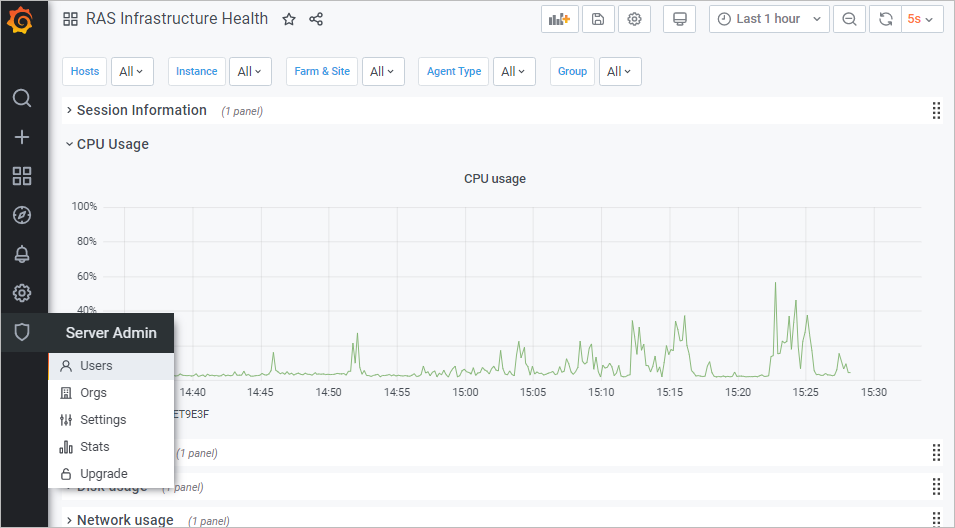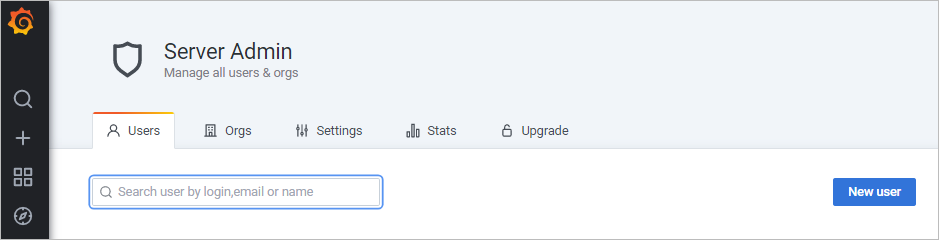RAS Performance Monitor のセキュリティの構成
デフォルトでは、どのユーザーでも [Performance Monitor] ページにアクセスして、パフォーマンスメトリクスを表示できます。セキュリティの向上のため、許可されたユーザーのみが表示できるように、RAS Performance Monitor が資格情報を使用するように設定できます。
最初に、以下のように Grafana 構成ファイルから匿名認証を削除します。
- ファイル C:\Program Files\Parallels\RAS Performance Monitor\conf\defaults.ini を開きます。
-
ファイルで次を探します。
#################################### Anonymous Auth ######################[auth.anonymous]# enable anonymous accessenabled = true -
"enabled = true"を"enabled = false"に変更します。 - Grafana サービスを再起動します。
-
[モニタリング]
カテゴリーを選択し、以下の認証情報を使用して Grafana にログインします。
- ユーザー: admin
- パスワード :admin(以前にパスワードを変更した場合は、現在のパスワードを使用してください)。
- ログイン後、”Esc”キーを押し、”盾”のアイコン > [ユーザー] をクリックします。
- [新規ユーザー] をクリックして、新しいユーザーを作成します。
- ここで、ユーザーを組織のリストに追加する必要があります。そのためには、 [ユーザー] リストで、 [編集] をクリックしてユーザーを編集し、組織を設定して、ユーザーを [ビューアー] にします。
- [追加] をクリックして、ユーザーを組織のリストに追加します。これで、ユーザーは RAS Performance Monitor 統計データを表示できます。